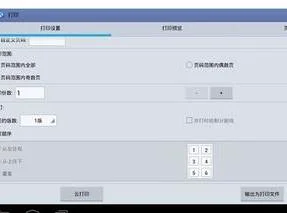1.怎么把wps设置成默认办公软件
1、首先我们点击windows10系统,桌面左下角的微软图标。
2、在打开的列表当中,我们点击左侧边框上面的设置图标。
3、接着在windows设置的页面,我们点击应用这一个图标。
4、接着我们在左侧的列表中找到默认应用,点击进入。
5、在默认应用页面,我们点击下方的按文件类型指定默认应用。
6、在家找到办公软件的文件类型,我们点击以前所设置的默认文件的图标。
7、最后在打开的列表当中,我们选择wpsoffice2019,这样就可以成功的把wpsoffice2009设置为电脑的默认办公软件了。
2.电脑怎么设置默认用wps打开方式
使系统中的文件默认使用WPS打开的方法很简单,可以通过“文件关联”进行设置。
具体操作如下: 点击系统左下角“开始-所有程序-WPS offic个人版-WPS office工具-配置工具-高级-文件关联”。然后按需要勾选即可。
WPS (Word Processing System),中文意为文字编辑系统,是金山软件公司的一种办公软件。最初出现于1989年,在微软Windows系统出现以前,DOS系统盛行的年代,WPS曾是中国最流行的文字处理软件,现在WPS最新正式版为WPS2012,另外WPS 2009专业版也已面世。
WPS集编辑与打印为一体,具有丰富的全屏幕编辑功能,而且还提供了各种控制输出格式及打印功能,使打印出的文稿即美观又规范,基本上能满足各界文字工作者编辑、打印各种文件的需要和要求。
3.怎样把WPS设置为文档的默认打开方式
1、选择文件,右键单击弹出框并选择[打开],然后在其中选择WPS。您可以使用WPS打开pdf文件,但这只能打开一次,它不能是默认值,默认是下一步。
2、设置默认打开模式。如标签位置所示,选择右键后,在弹出框中选择[属性],然后进入属性配置页面。
3、在属性配置的主页中,我们在[Open Mode]列中更改系统的默认配置。选择[更改]按钮后,将弹出一个选择框。
4、选择可以读取当前系统中打开的PDF软件工具的软件。如标签的位置所示,可以在此处选择WPS软件。我们选择WPS软件来确认保存。
5、然后再次返回属性配置主页面。此处的open方法已被修改为默认打开WPS。单击[应用],然后单击[保存],配置将立即生效。
6、使用之前的配置,我们可以双击PDF文件,默认情况下使用WPS打开该文件。如图所示,打开显示是正常的,可以正常读取。
4.如何设置文档的打开方式默认wps
工具:
Wps
方法如下:
步骤一、
点击开始→控制面板,选择大图标,找到默认程序;
步骤二、进入默认程序后
选择
将文件类型或协议与程序关联;
步骤三、点击一下当前默认值,即可按照当前的默认值排序
找到
MicroSoft
Office
并双击此项目;
步骤四、在弹出的对话框中
选择
WPS软件打开之后点击确定即可;
5.如何设置Excel文件默认被WPS打开
设置Excel文件默认被WPS打开的方法:
1.右键Excel文件,选择“打开方式”。
2.找到“wps表格”并单击。
2.在“始终使用选择的程序打开这种文件”前打勾。
3.点击确定即可。